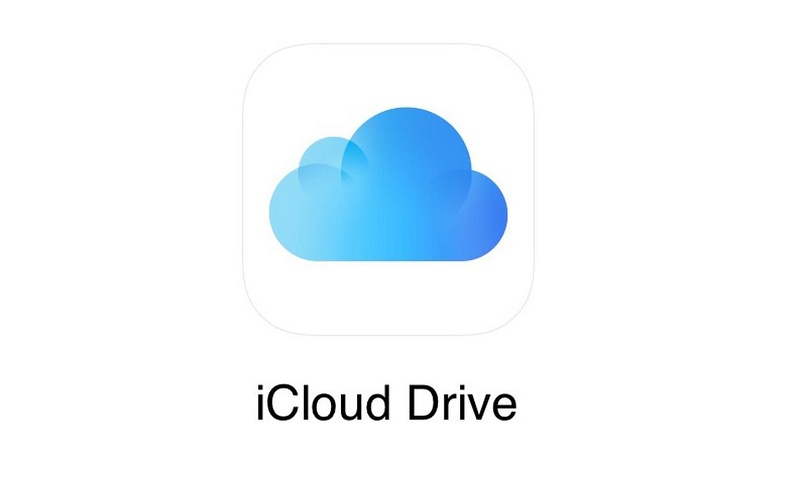
Es kommt sehr häufig vor, dass wir versehentlich Dokumente oder Dateien auf unseren Computern oder Mobiltelefonen löschen. Obwohl mehrere Geräte über „Papierkörbe“ verfügen, in denen gelöschte Dateien normalerweise landen, kann es vorkommen, dass ein Dokument in einem Cloud-Speicherdienst wie iCloud gelöscht wird. In diesem Artikel zeigen wir Ihnen, wie Sie eine kürzlich gelöschte Datei im Bereich iCloud Drive auf einfache und einfache Weise wiederherstellen können.
Contents
Welche Anforderung muss eine iCloud-Datei erfüllen, um sie wiederherzustellen?
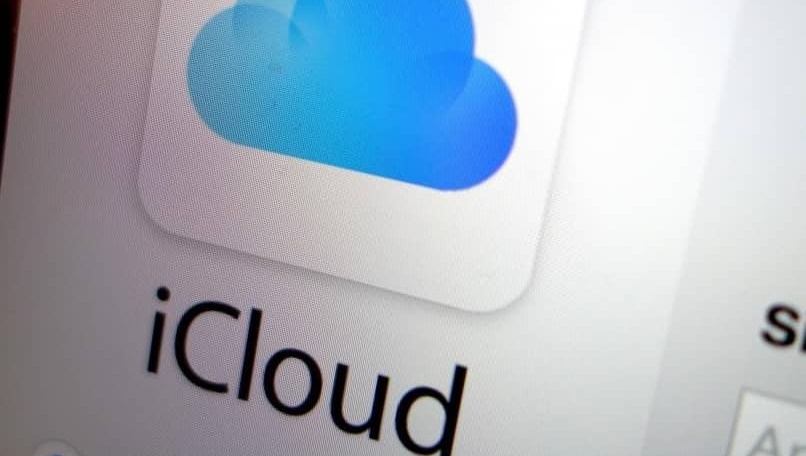
Es ist bemerkenswert, dass wir nur die Dateien wiederherstellen können, die nicht dauerhaft gelöscht wurden, also wäre dies technisch gesehen der erste zu erfüllende Punkt. Andererseits darf das betreffende Dokument oder die betreffende Datei auch nicht vor maximal 30 Tagen gelöscht worden sein. Es ist auch möglich, die Größe eines Backups auf dem iPhone zu reduzieren.
Der Vorgang zum Wiederherstellen von Dateien gilt auch für andere Funktionen wie iCloud Photos, einen Dienst, mit dem Sie Alben für iOS verwalten können; Wir können auch Videos, Kontoinformationen, Kontakte und mehr wiederherstellen.
Wie können Sie Ihre gelöschte Datei von iCloud wiederherstellen?
Zunächst ist anzumerken, dass dieser Wiederherstellungsprozess über die offizielle iCloud-Website viel effektiver ist. Darüber hinaus können wir von jedem Gerät mit einer stabilen Internetverbindung darauf zugreifen. Höchstwahrscheinlich müssen wir uns jedoch in dem Webbrowser, den wir standardmäßig haben, bei unserem Apple ID-Konto anmelden.
Der Vorgang zum Wiederherstellen von Dateien von der iCloud-Website besteht aus den folgenden Schritten:
- Wir melden uns bei iCloud und Apple ID an.
- Wir gehen zum Abschnitt „iCloud Drive“.
- Klicken Sie unten rechts auf die Option „Kürzlich gelöscht“ .
- In einem neuen Fenster werden alle Dateien geöffnet, die in den letzten 30 Tagen gelöscht wurden, wir können sie einzeln auswählen oder einfach auf die Option „Alle wiederherstellen“ klicken.
- Als nächstes klicken wir auf „Wiederherstellen“ und warten, bis der Vorgang abgeschlossen ist. Dies kann eine Weile dauern, je nachdem, wie viele Dateien Sie in diesem Abschnitt haben.
Durch diese Methode ist es auch möglich, Fotos und Videos wiederherzustellen. Dazu müssen wir den Dienst „iCloud Photos“ aufrufen , zum Album „Kürzlich gelöscht“ gehen und das oben beschriebene Verfahren ausführen.
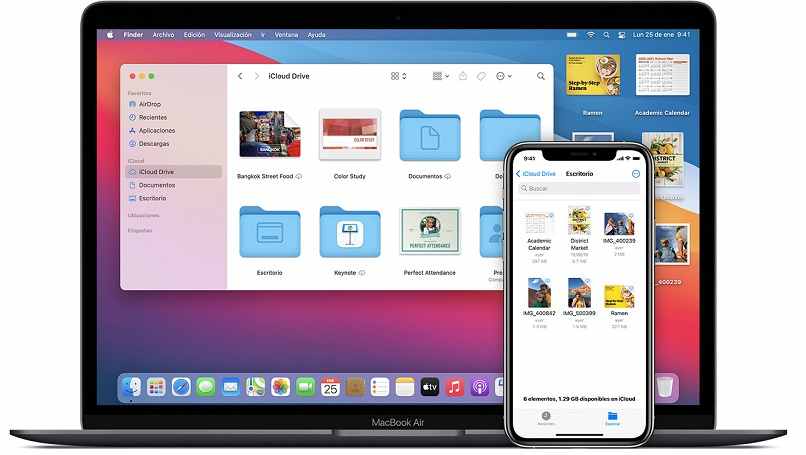
Aus den iWork-Apps
iWork ist der von Apple entwickelte Büroautomatisierungsclient, der zum Erstellen von Dokumenten aller Art und für Aktivitäten oder Formate verwendet wird, die in diesem Bereich am häufigsten verwendet werden. Durch jede Anwendung dieses Dienstes können wir in iCloud gespeicherte Dateien wiederherstellen, aber nur solche, die mit iWork-Programmen kompatibel sind.
Es ist sehr wichtig, dass die Funktion der Synchronisierung mit iCloud aktiviert ist, da sich alle diese gelöschten Dokumente nicht in iCloud befinden, wenn sie nicht aktiviert ist, sondern in den entsprechenden Behältern der Geräte , dh in einem Offline-Format. Um iWork-Dokumente wiederherzustellen, müssen wir die folgenden Schritte ausführen:
- Wir gehen in jeder iWork-App zum Abschnitt iCloud Drive.
- Es öffnet sich ein kleines Fenster, wir wählen die Option „Dokumente wiederherstellen“.
- Wir wählen die entsprechenden Dateien aus oder klicken auf „Alle Dokumente wiederherstellen“ und die Dateien werden sofort in unserer iCloud Drive-Einheit wiederhergestellt.
Von anderen Anwendungen
Die Versionen von iCloud in iOS und macOS haben auch die Funktion, Dateien wiederherzustellen, jedoch haben mehrere Benutzer kleine Fehler in diesem Prozess gemeldet , und das ist das Letzte, was wir wollen, wenn es darum geht, diese Dokumente wieder zum Leben zu erwecken dauerhaft zu verschwinden. Bei Verwendung dieser Versionen gehen wir wie folgt vor:
- Wir öffnen iCloud auf dem Gerät.
- Wir greifen auf den Abschnitt „Erweitert“ zu.
- Klicken Sie auf „Dateien wiederherstellen“.
- Wir wählen die Dokumente aus, die wir wiederherstellen möchten, oder wir wählen „Alle auswählen“.
- Wir klicken auf Wiederherstellen und warten, bis dieser Vorgang abgeschlossen ist. Bei diesen Versionen dauert es im Vergleich zur Webversion meist etwas länger .
Welche Schritte sollten Sie befolgen, um eine Datei aus iCloud von Ihrem Windows-PC wiederherzustellen?
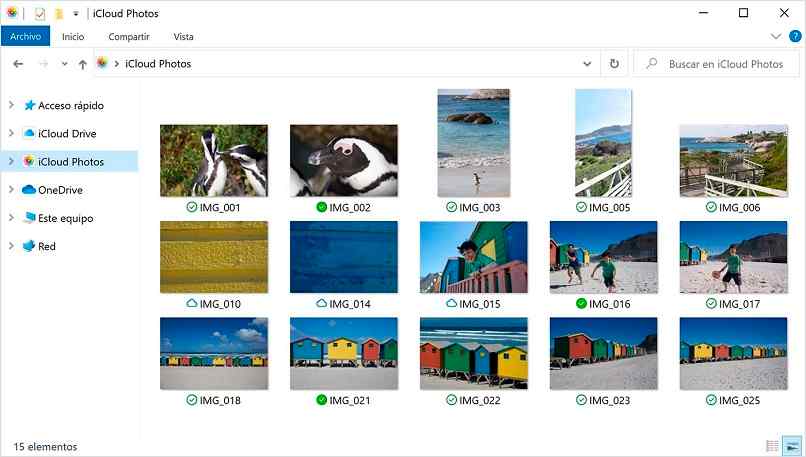
Falls Sie es noch nicht wussten, iCloud ist für Windows 10 verfügbar und Sie können die App direkt aus dem Microsoft Store herunterladen . Leider ist die Option zum Wiederherstellen von Dateien nicht direkt in der App verfügbar, aber sie leitet uns automatisch zu unserem Standard-Webbrowser weiter. Über das Windows-Betriebssystem können wir jedoch verschiedene Aktivitäten ausführen, z. B. Fotos auf unser iPhone oder iPad übertragen, indem wir die Webversion von iCloud verwenden.